Cara Membuka Situs Desktop Facebook Di Ponsel [2023]
Diterbitkan: 2023-05-01Facebook telah menawarkan versi seluler khusus dari situs webnya untuk beberapa waktu bagi pengguna yang tidak menyukai aplikasi seluler. Namun, situs web seluler masih kekurangan beberapa fungsi dan fitur.
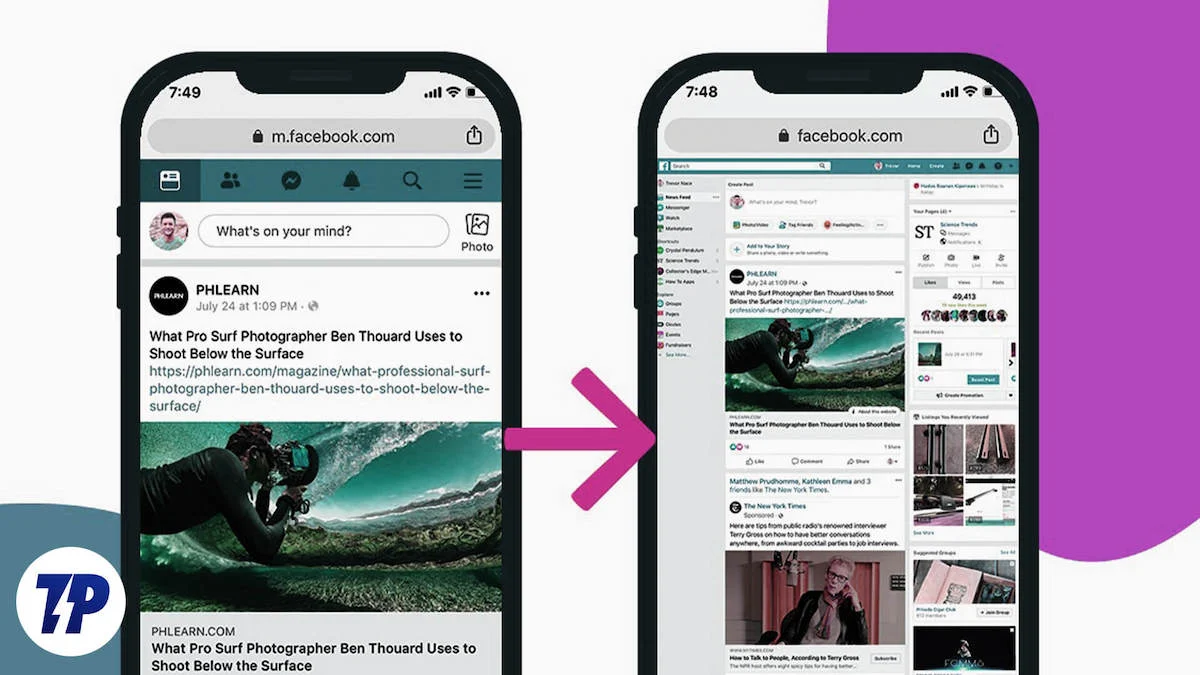
Tapi jangan khawatir; Anda dapat mengakses versi lengkap situs web desktop Facebook dari browser seluler Anda dan memiliki akses ke semua fitur. Dalam panduan ini, kami akan menunjukkan cara membuka situs web desktop Facebook di ponsel Anda, apa pun browser yang Anda gunakan di perangkat Android dan iOS.
Daftar isi
Cara Membuka Situs Facebook Desktop Di Perangkat Seluler
Kami akan menunjukkan cara membuka situs desktop Facebook lengkap di smartphone Android dan iOS. Anda memerlukan browser seluler, dan Anda harus masuk ke akun Facebook Anda selama proses berlangsung (jika Anda belum masuk). Pelajari cara membuka situs desktop di smartphone Android atau iOS Anda di sini.
Cara Membuka Situs Desktop Facebook Di Android
Sebagian besar smartphone Android saat ini memiliki Google Chrome sebagai browser default, jadi kami memilih Google Chrome untuk menunjukkan prosesnya. Prosesnya hampir sama, apa pun peramban seluler yang Anda gunakan.
1. Luncurkan Google Chrome (atau browser pilihan Anda) dari layar beranda atau laci aplikasi.
2. Kedua, ketikkan URL situs web Facebook (www.facebook.com) di bilah alamat Anda dan ketuk tombol Enter di keyboard Anda.
3. Selanjutnya, masukkan kredensial akun Anda untuk masuk ke akun Facebook Anda. (Anda dapat melewati langkah ini jika Anda sudah masuk).
4. Setelah Anda berada di halaman Beranda Facebook (atau halaman Timeline), ketuk menu 3 titik di bilah alamat browser Anda.
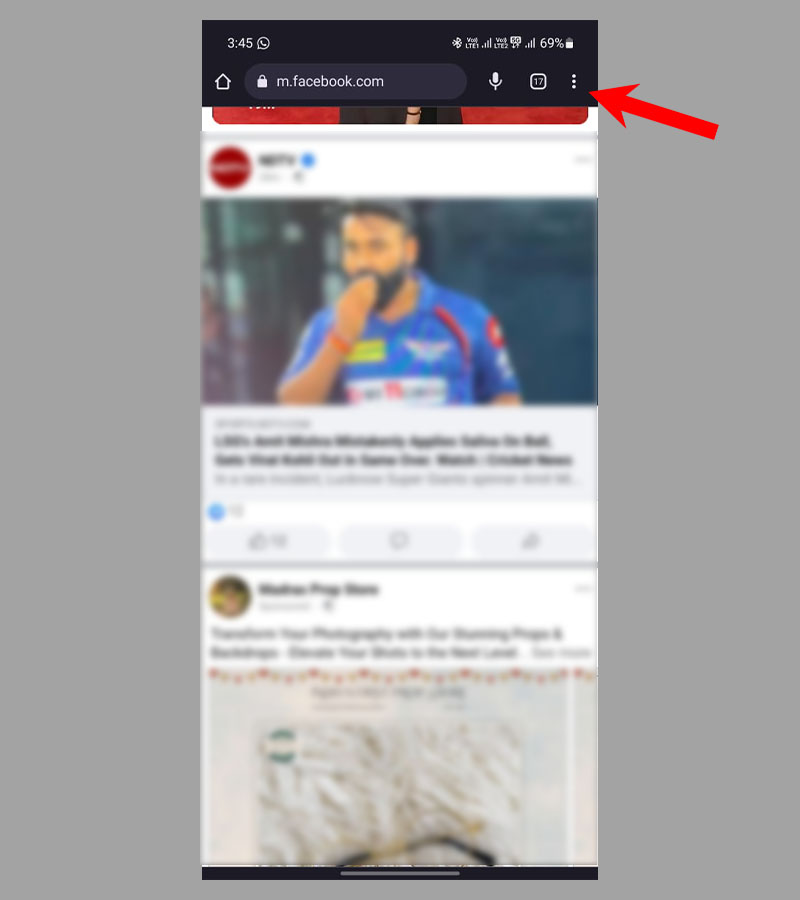
5. Selanjutnya, pilih opsi ' Situs Desktop ' dari menu yang baru dibuka untuk beralih ke versi seluler situs desktop Facebook.
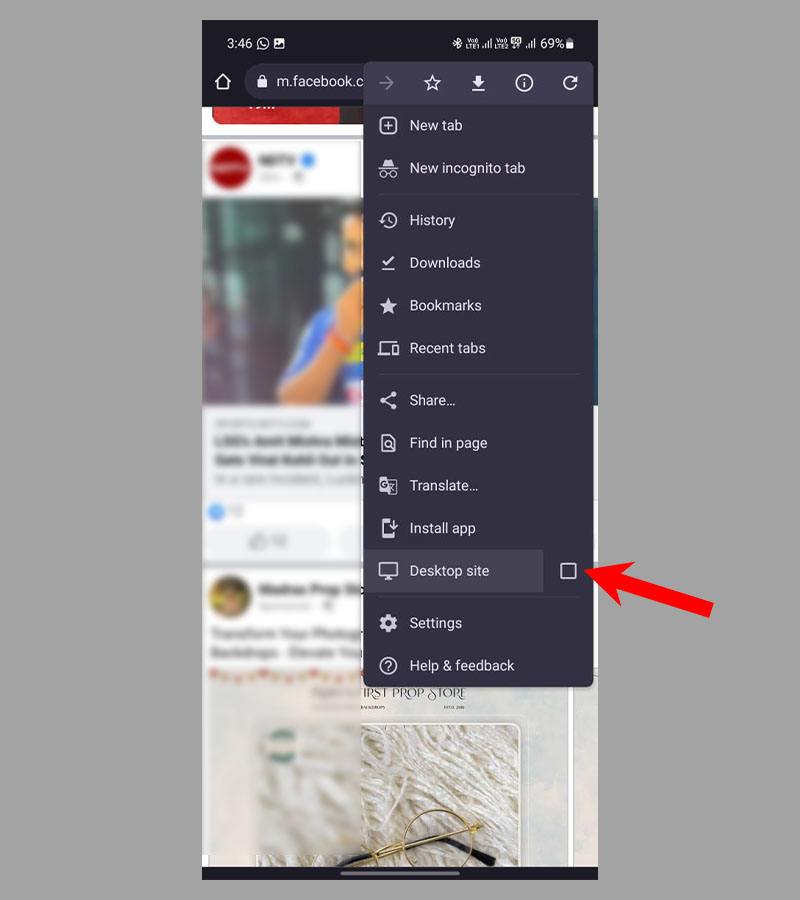
6. Anda belum sampai. Untuk mengakses versi lengkap situs desktop Facebook, ketuk bilah alamat, pilih tombol pensil untuk mengedit dan mengubah URL dari "www.m.facebook.com" menjadi "www.facebook.com", lalu tekan Enter di keyboard untuk membuka situs desktop.
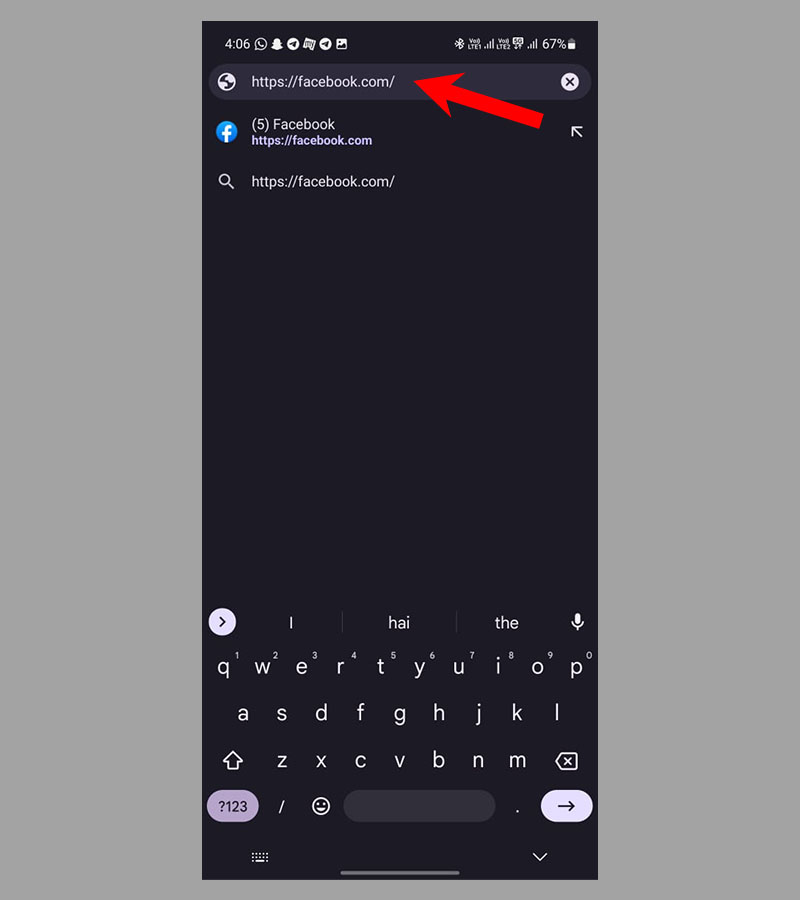
Sekarang Anda akan melihat versi lengkap situs web Facebook di ponsel cerdas Anda. Prosesnya hampir sama untuk semua browser berbasis Chromium di Android seperti Kiwi Browser dan lainnya.
Selain itu, setelah masuk ke akun Facebook di browser, Anda dapat mencari opsi "situs desktop" di browser lain, lalu mengedit URL untuk mengakses versi lengkap situs web.
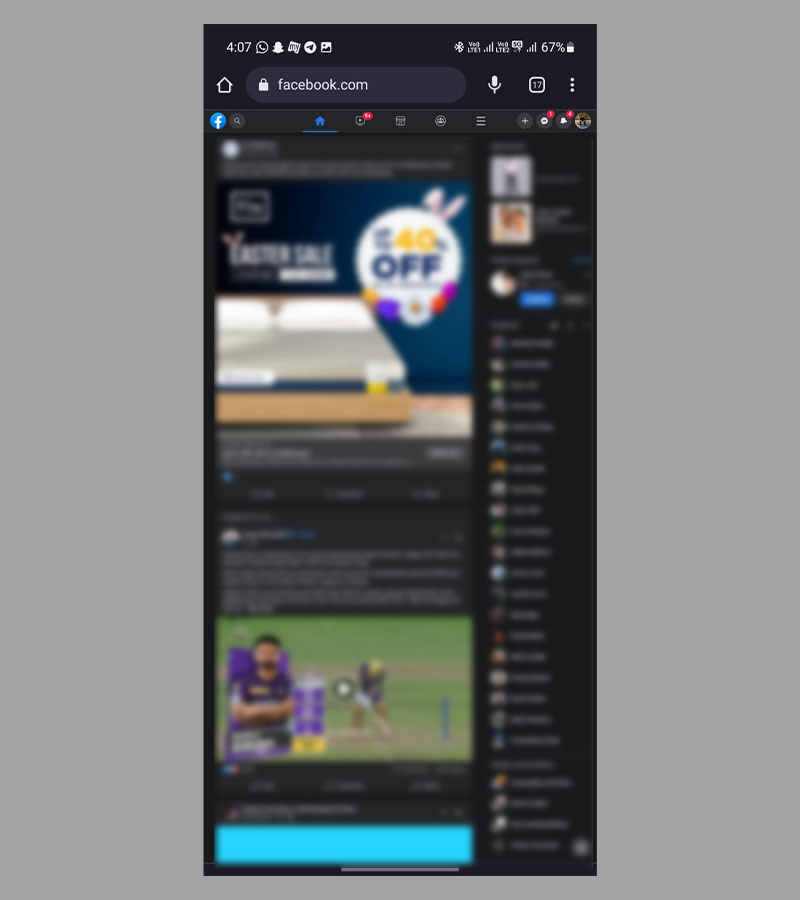
Jika Anda menggunakan iPhone, baca terus untuk mengetahui cara membuka situs desktop Facebook di ponsel menggunakan Safari atau browser lainnya.
Cara Membuka Situs Desktop Facebook Di iOS Menggunakan Safari
Di iPhone, Safari biasanya merupakan browser default yang juga disukai sebagian besar pengguna iOS. Berikut cara membuka versi lengkap situs Facebook desktop di ponsel.
1. Luncurkan Safari dari layar beranda atau laci aplikasi Anda.
2. Kedua, ketikkan URL situs web Facebook (www.facebook.com) di bilah alamat bawah dan ketuk tombol 'Go' di keyboard Anda.
3. Selanjutnya, masukkan kredensial akun Anda untuk masuk ke akun Facebook Anda. (Anda dapat melewati langkah ini jika Anda sudah masuk).
4. Setelah Anda berada di halaman Beranda Facebook (atau halaman Timeline), ketuk tombol 'aA' di bilah alamat bawah browser Anda.
5. Gulir lebih jauh ke bawah dan pilih opsi 'Minta situs desktop' dari menu yang baru dibuka untuk beralih ke versi seluler situs desktop Facebook.
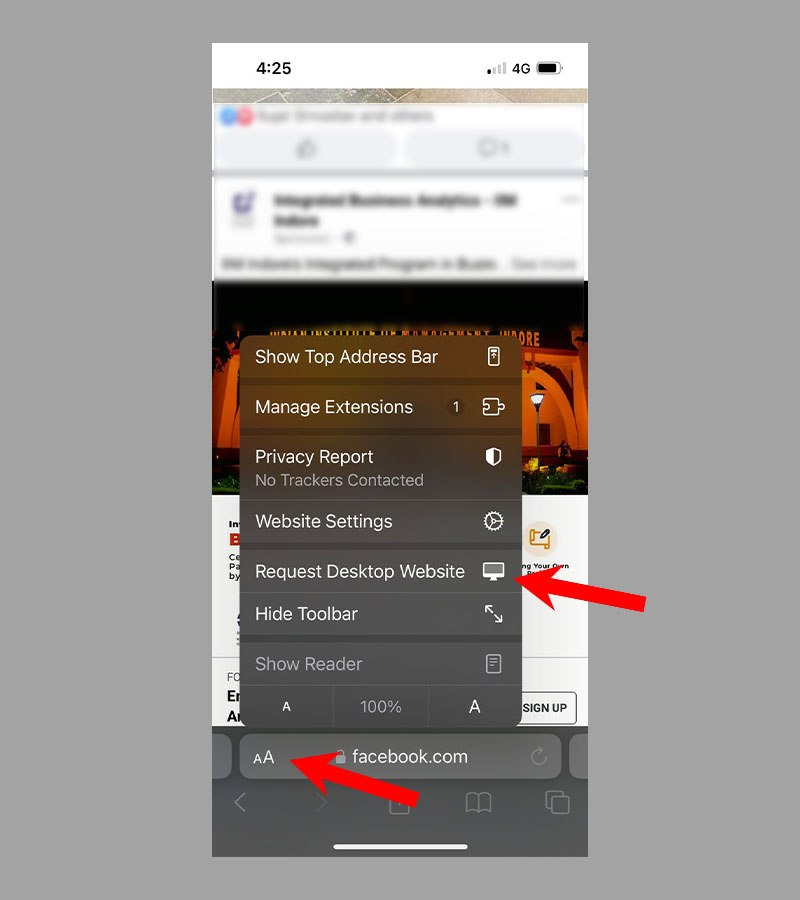

6. Anda masih belum sampai. Untuk mengakses versi lengkap situs desktop Facebook, ketuk bilah alamat, ubah URL dari "www.m.facebook.com" menjadi "www.facebook.com", lalu tekan tombol 'Go' pada keyboard Anda untuk buka situs desktop.
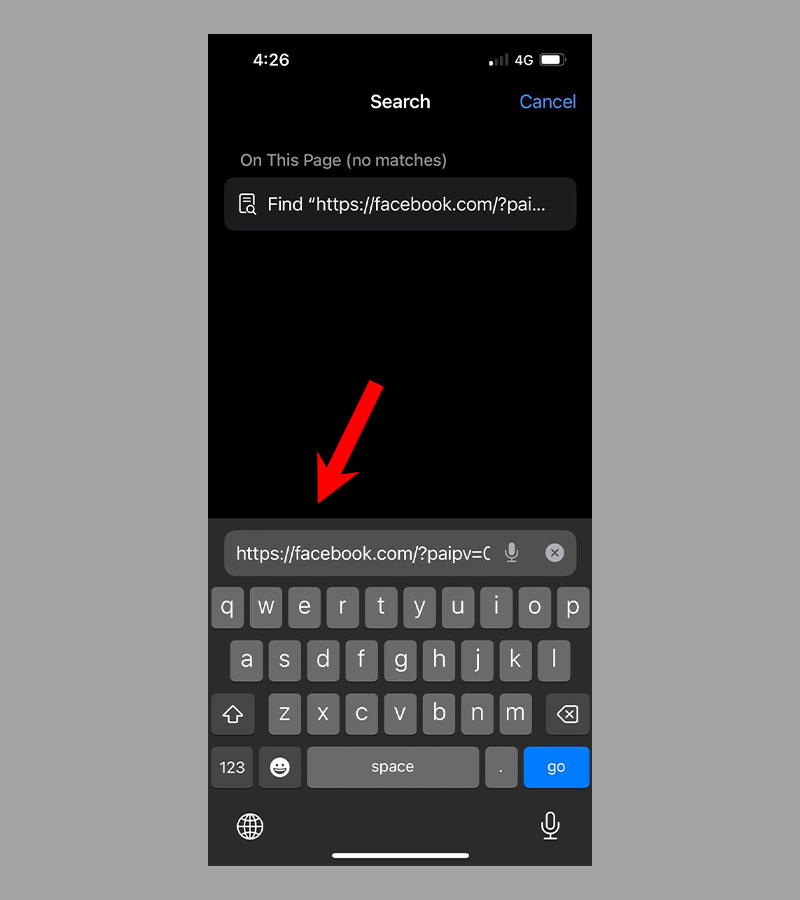
Sekarang Anda akan melihat versi lengkap situs web Facebook di iPhone menggunakan Safari. Tidak seperti peramban lain, Safari selalu mengharuskan Anda masuk untuk mengakses situs web desktop. Jika Anda lebih suka Google Chrome di iOS, pelajari cara membuka situs web desktop Facebook dengan Chrome di sini.
Cara Membuka Situs Full Desktop Facebook Di iOS Menggunakan Google Chrome
Jika Anda menggunakan Google Chrome, Anda tidak perlu tetap masuk ke akun Facebook untuk mengakses situs desktop. Namun, kami menyarankan untuk masuk terlebih dahulu dan kemudian membuka situs desktop di iPhone Anda.
1. Luncurkan Google Chrome dari layar beranda atau laci aplikasi Anda.
2. Selanjutnya, ketikkan URL situs web Facebook (www.facebook.com) di bilah alamat bawah dan ketuk tombol 'Go' di keyboard Anda.
3. Selanjutnya, masukkan kredensial akun Anda untuk masuk ke akun Facebook Anda. (Anda dapat melewati langkah ini jika Anda sudah masuk).
4. Setelah Anda berada di halaman Beranda Facebook (atau halaman Timeline), ketuk tombol dengan tiga titik di bilah alamat bawah browser Anda.
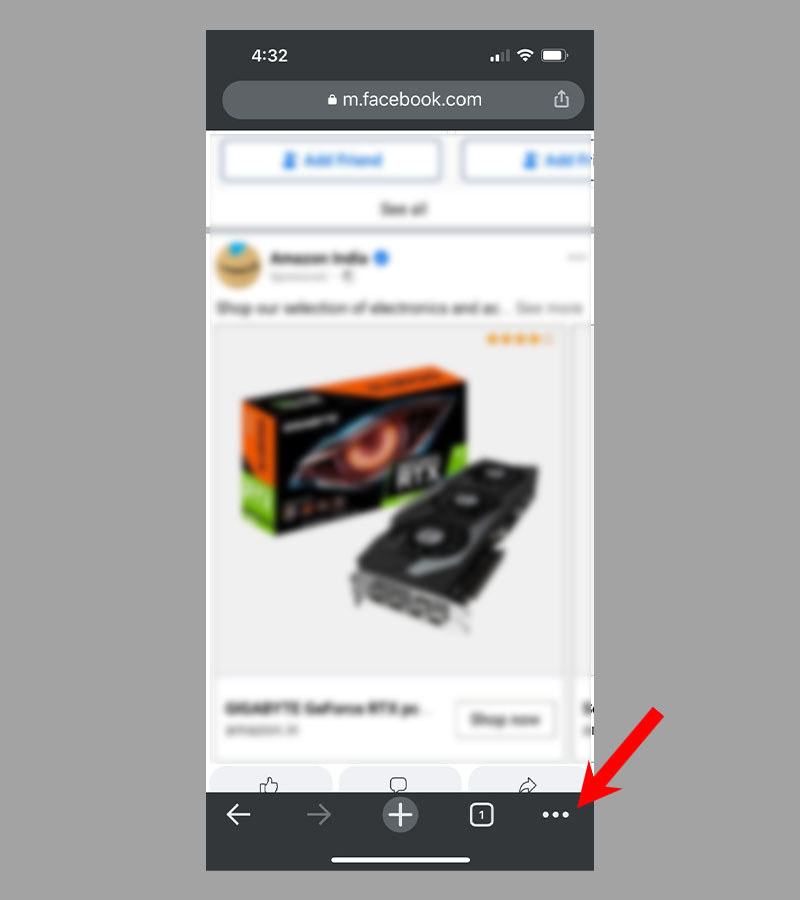
5. Gulir lebih jauh ke bawah dan pilih opsi 'Minta situs desktop' dari menu yang baru dibuka untuk beralih ke versi seluler situs desktop Facebook.
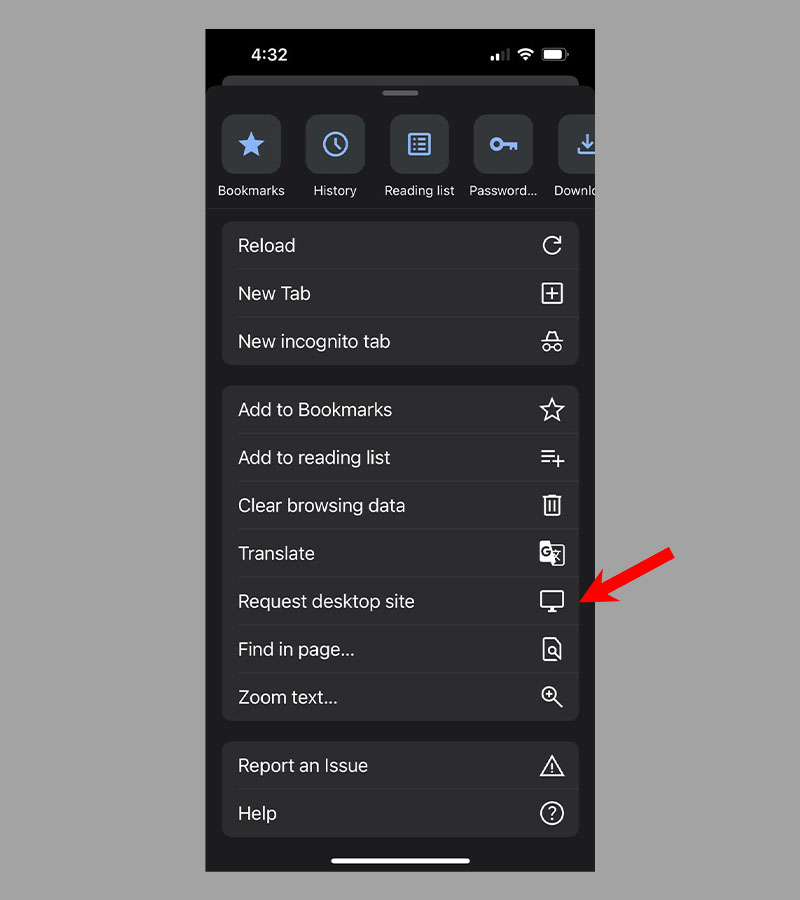
6. Terakhir, untuk mengakses versi lengkap situs desktop Facebook, ketuk bilah alamat, ubah URL dari "www.m.facebook.com" menjadi "www.facebook.com", lalu tekan tombol 'Go' di keyboard Anda untuk membuka situs desktop.
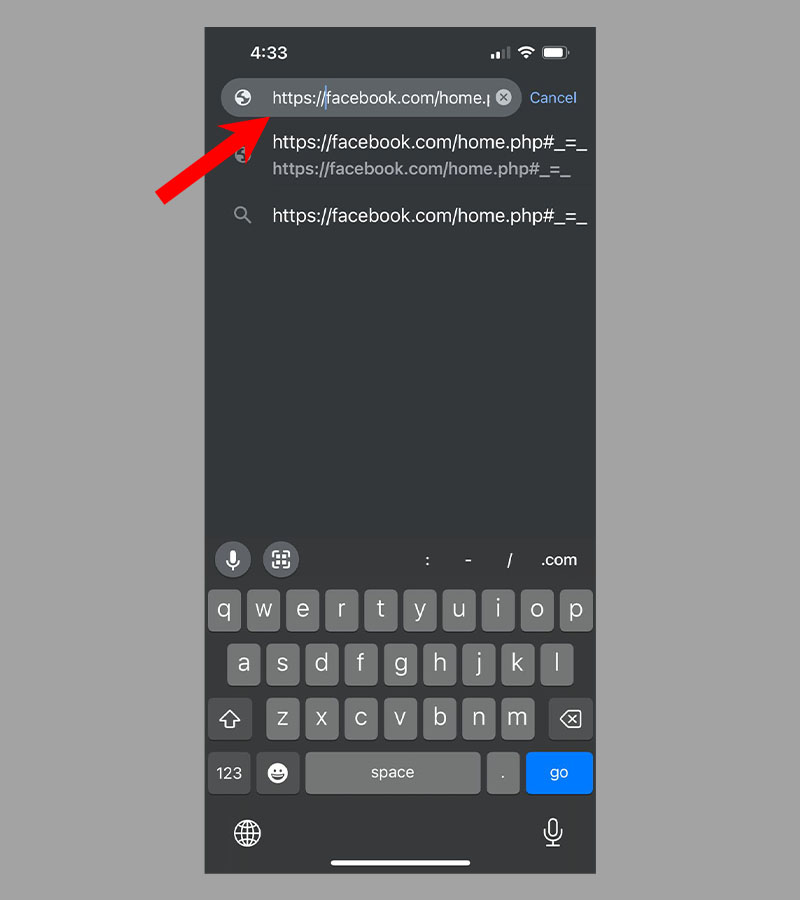
Membuka Berbagai Varian Facebook dari Situs Desktop Facebook
Facebook menawarkan situs desktopnya dalam dua versi – satu khusus untuk perangkat seluler (dengan URL www.m.facebook.com) dan yang lainnya sebagai situs desktop lengkap (dengan URL www.facebook.com) yang juga dioptimalkan untuk dilihat di layar ponsel. Mungkin tampak membingungkan pada awalnya untuk mengetahui versi situs desktop mana yang Anda buka, tetapi semuanya memiliki variasi antarmuka pengguna Facebook yang sedikit berbeda. Dengan panduan ini, Anda dapat dengan mudah mengakses situs web desktop Facebook di smartphone mana pun.
Apakah Anda menyukai panduan ini? Lihat cara menyembunyikan nama belakang Anda di Facebook.
FAQ tentang cara membuka situs desktop Facebook di ponsel
Saat membuka situs desktop Facebook di browser, mengapa saya tidak melihat versi lengkapnya?
Mungkin ada beberapa alasan mengapa Anda tidak dapat melihat versi lengkap Facebook di browser desktop Anda. Berikut adalah beberapa yang umum:
- Tembolok peramban: Peramban Anda mungkin telah menyimpan tembolok situs web versi lama, itulah sebabnya Anda tidak melihat versi lengkapnya. Coba bersihkan cache browser Anda dan segarkan halaman.
- Resolusi layar: Jika resolusi layar Anda disetel terlalu rendah, beberapa elemen situs web Facebook mungkin disembunyikan atau diperkecil. Coba tingkatkan resolusi layar Anda dan lihat apakah itu membuat perbedaan.
- Zoom browser: Browser Anda mungkin diperbesar atau diperkecil, yang mungkin menyembunyikan beberapa elemen situs web Facebook. Coba atur ulang tingkat zoom browser Anda menjadi 100%.
- Versi seluler: Anda mungkin secara tidak sengaja memuat versi seluler situs web Facebook, yang mungkin tidak memiliki semua fitur versi desktop. Pastikan Anda mengakses situs web versi desktop.
- Kompatibilitas browser: Beberapa browser lama mungkin tidak mendukung semua fitur situs web Facebook. Coba gunakan browser yang lebih baru atau berbeda untuk melihat apakah ada bedanya.
Jika tidak satu pun dari solusi ini berhasil, mungkin ada masalah dengan komputer atau koneksi internet Anda yang mencegah Anda mengakses versi lengkap Facebook.
Mengapa saya ingin membuka situs desktop Facebook di perangkat seluler saya?
Jika Anda membuka Facebook versi desktop di perangkat seluler, Anda dapat mengakses lebih banyak fitur dan mendapatkan tampilan situs yang lebih besar. Ini juga dapat membantu jika Anda perlu mengakses fitur tertentu yang tidak tersedia di Facebook versi seluler.
Apakah membuka Facebook versi desktop di perangkat seluler saya menggunakan lebih banyak data?
Ya, mengakses Facebook versi desktop dari perangkat seluler Anda mungkin menghabiskan lebih banyak data daripada versi seluler. Itu karena situs desktop memiliki lebih banyak fitur dan file yang lebih besar untuk diunduh.
Apakah membuka Facebook versi desktop di perangkat seluler saya akan memengaruhi pengaturan akun saya?
Tidak, mengakses Facebook versi desktop dari perangkat seluler Anda tidak akan memengaruhi pengaturan akun Anda. Namun, perhatikan bahwa beberapa fitur mungkin berbeda atau tidak tersedia di Facebook versi seluler.
Bisakah saya menggunakan Facebook versi desktop di perangkat seluler saya secara permanen?
Ya, Anda dapat mengatur untuk selalu menggunakan Facebook versi desktop di perangkat seluler Anda dengan mengubah pengaturan browser Anda. Namun, perhatikan bahwa ini menggunakan lebih banyak data dan mungkin tidak dioptimalkan untuk penggunaan seluler.
